Как откорректировать фото на компьютере
Содержание
- Шаг 1. Загрузка и установка программы
- Шаг 2. Выберите фото для работы
- Шаг 3. Устраните дефекты
- Шаг 4. Настройте параметры фото
- Шаг 5. Примените эффекты
- Шаг 6. Добавьте оформление
- Шаг 7. Сохранение фотографии
- Домашняя фотостудия
- Самостоятельная корректировка фото – ничего сложного
- Преображайте фотографии в одно мгновение с «ФотоМАСТЕР»: мощные инструменты автокоррекции, готовые сценарии обработки и 50+ стильных фотоэффектов на любой вкус!
- Программа для коррекции фотографий
- Моментальное преображение с инструментами автокоррекции и эффектами
- Профессиональная цветокоррекция на страже качественных фото
- Безупречная композиция в каждом кадре
- Простое и удобное кадрирование
- Исправление геометрических искажений
- Настройка виньетирования
- Волшебная ретушь и портреты с глянцевой обложки
Любой человек, занимающийся фотографией, хочет получать положительные и восторженные отзывы от своих работ. Для этого необходимо произвести редактирование, чтобы устранить недостатки и повысить общее качество. Однако не все пользователи хотят тратить уйму денег и времени на изучение сложных профессиональных программ. Сэкономить время и получить отличный результат поможет простой редактор фотографий. Теперь посмотрим как редактировать фото, достигнув максимального результата при минимальных усилиях.
Шаг 1. Загрузка и установка программы
Для начала нам потребуется скачать редактор фото. Домашняя Фотостудия — эффективный редактор фотографий с удобным и понятным интерфейсом. Установите программу на свой компьютер, следуя подсказкам Мастера Установки.
Шаг 2. Выберите фото для работы
Выберите пункт меню Файл -> Открыть фото. Просмотрите папки с фотографиями и два раза кликните по фото, над которым вы будете работать. Приступим к редактированию!
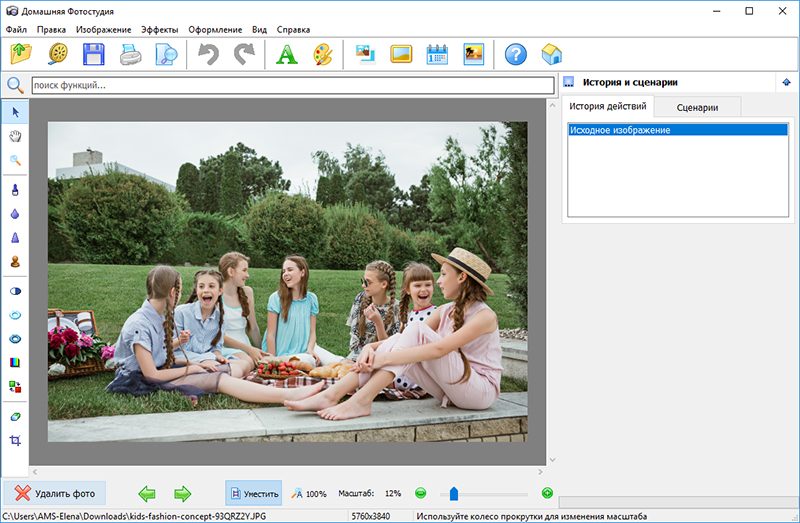
Выберите фотографию для работы
Шаг 3. Устраните дефекты
Давайте разберемся, как редактировать фотографию. Зачастую на фото присутствуют недостатки: эффект красных глаз, шумы, нехватка света, заваленный горизонт. Домашняя Фотостудия поможет вам легко исправить их. Щелкните по вкладке Изображение -> Устранение дефектов. Предустановки помогут решить часто встречающиеся проблемы.
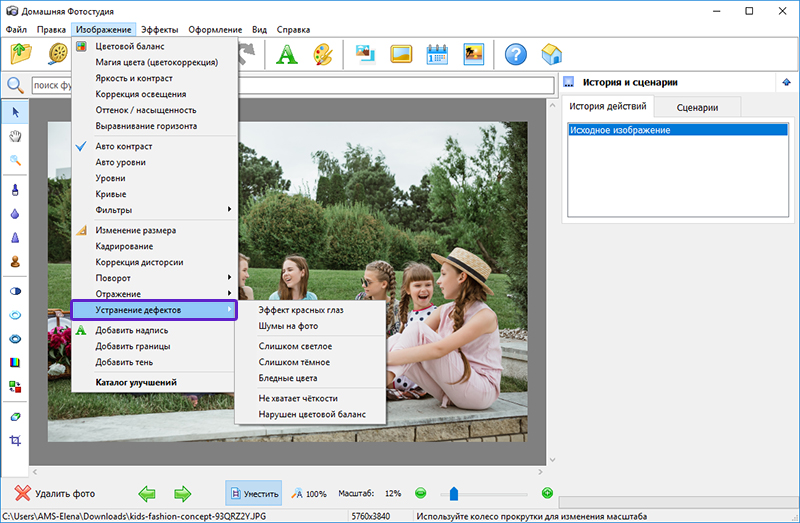
В один клик вы сможете улучшить снимок
Избавляйтесь от всех популярных фотодефектов. Исправляйте засвеченные и слишком темные изображения, убирайте шумы, повышайте резкость и корректируйте цветовой баланс — с Домашней Фотостудией на это не уйдет много времени!
Шаг 4. Настройте параметры фото
В большинстве случаев простая регулировка яркости и контраста помогает повысить качество изображения. Щелкните по пункту меню Изображение -> Яркость и контраст, двигайте ползунки для достижения оптимального результата. Пункт Коррекция освещения позволит вам улучшить слишком темные или светлые фотографии. Хотите узнать, как сделать красивое фото за 5 минут? Воспользуйтесь встроенным Каталогом улучшения. Программа автоматически применит набор фильтров, а предварительный просмотр позволит вам быстро выбрать наиболее подходящий пресет.
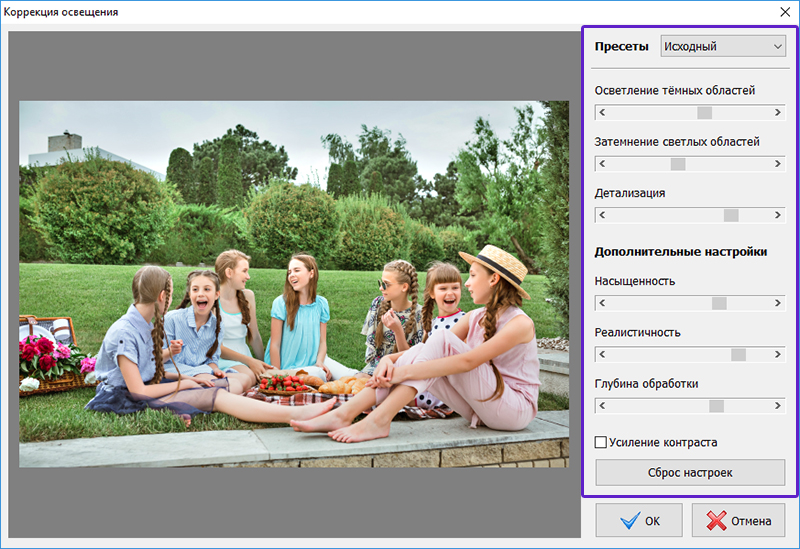
Быстро настраивайте освещение фото
Шаг 5. Примените эффекты
Эффектное и яркое фото всегда будет пользоваться популярностью. Сейчас мы разберем как редактировать фотографию, чтобы получить отличный результат. Выберите пункт Эффекты -> Каталог эффектов. Множество эффектов поможет украсить любое фото.
Доступны оригинальные и необычные предустановки, например, стилизация под старое фото, природные эффекты — молния, луна, дождь, снег и прочие. Не бойтесь экспериментировать, и вы сделаете свои фотографии уникальными.
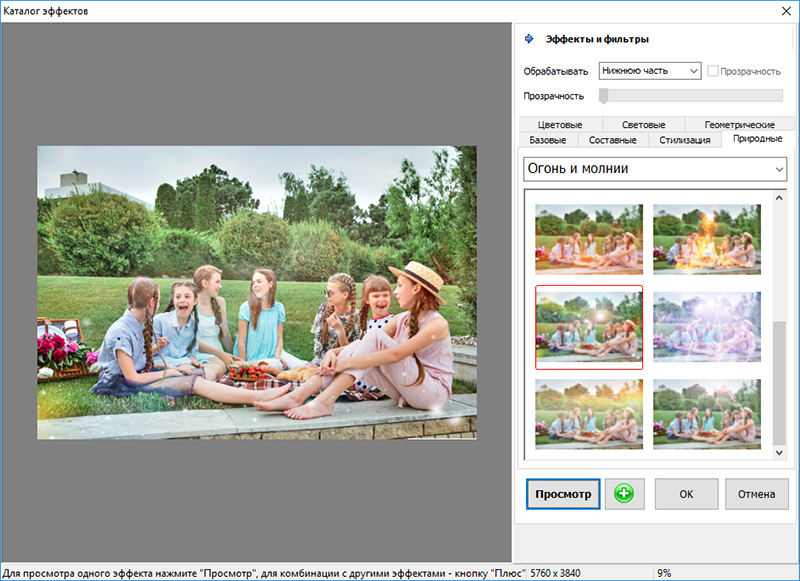
Преображайте фото с помощью эффектов
Шаг 6. Добавьте оформление
В пункте меню Оформление вы найдете различные варианты для украшения фото. Добавьте рамку, трехмерный контур, или маску — распечатанное фото будет смотреться очень эффектно. Так же вы можете создать красивую открытку, добавив отредактированное фото в готовый шаблон. Поздравляйте родных и близких со вкусом!
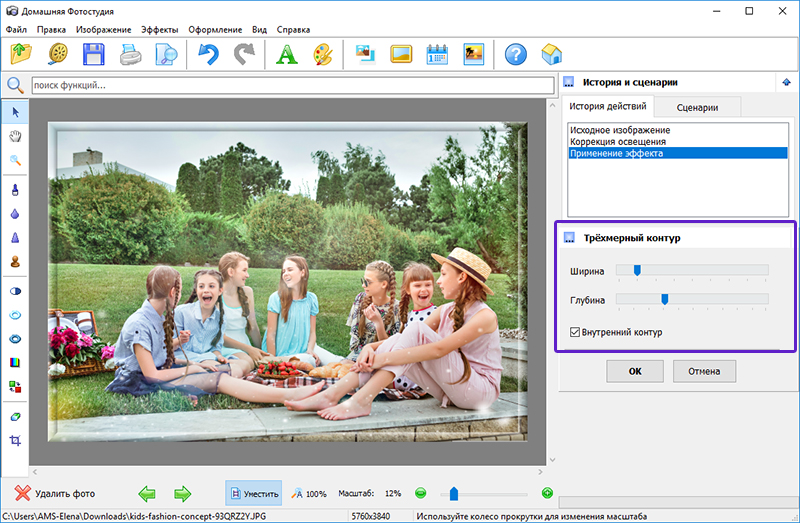
Используйте рамки для оформления краев
Шаг 7. Сохранение фотографии
Готовое фото можно быстро экспортировать в желаемом формате. Щелкните пункт меню Файл -> Быстрый экспорт и выберите необходимый формат. Функция Оптимизация JPEG позволит вам существенно уменьшить вес фотографии практически без потери качества, что очень полезно для загрузки фото при невысокой скорости интернета.
Мастер печати поможет вам настроить положение фото на бумаге, поля, отступы. С помощью шаблонов вы можете расположить фотографии как вам удобно, например, сделать 4 фото на странице. Теперь нужно выбрать тип бумаги и количество копий — все готово к печати!
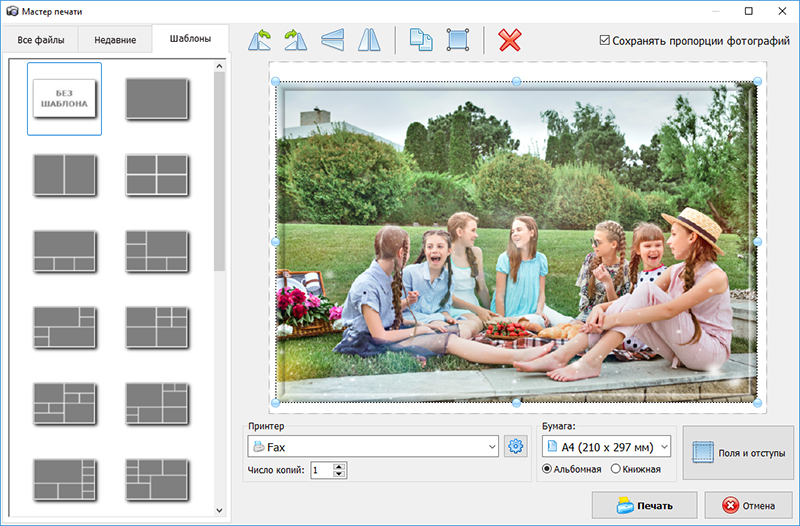
Распечатайте обработанный снимок или сохраните на ПК
Мы надеемся эта статья помогла вам понять как редактировать фото на компьютере, и вы будете заниматься обработкой фотографий максимально эффективно и с удовольствием. Желаем вам удачи в этом интересном деле!
Попробуйте удобный и мощный редактор фотографий на русском языке, открывающий неограниченные возможности для творчества!
На самом деле, если захотеть научиться корректировать фотографии своими руками, то сделать это довольно легко. Существует несколько самых популярных редакторов фотографий, позволяющих откорректировать любое изображение за довольно короткий промежуток времени. Причем, что очень важно для многих пользователей, сделать корректировку фотографии сможет практически любой человек: какие-либо специализированные знания для того, чтобы корректировать фото, абсолютно не обязательны. Далее будут приведены несколько самых популярных редакторов фотографий, которые позволяют легко убрать все погрешности с любого фото.
Домашняя фотостудия
Домашняя фотостудия – это одна из тех графических программ, которая пользуется наибольшей популярностью у отечественных пользователей. К достоинствам вышеупомянутой программы следует отнести: простоту пользовательского интерфейса, большую вариативность функций программы, позволяющих практически до неузнаваемости изменить качество любой фотографии, легкость в установке, высокую скорость работы программного обеспечения. О том, как откорректировать фотографию своими руками с помощью программы Домашняя фотостудия, можно узнать из данного видео-урока:
Необходимо выбрать фото, которое нужно откорректировать, и внимательно изучить его на предмет выявления тех эффектов, которые нужно убрать с помощью программы Домашняя фотостудия. Интуитивно понятный пользовательский интерфейс программы и множество тех подсказок, которые содержаться в самом программном обеспечении, позволят сделать коррекцию фотографии своими руками максимально быстро и на достаточно высоком качественном уровне.
Adobe PhotoShop
AdobePhotoShop(фотошоп) – это тот графический редактор, который пользуется популярностью не только в странах бывшего СССР, но и во всем мире. Данная программа позволяет пользоваться всем многообразием возможностей корректировки фотографии и осуществлять комбинацию растровых и векторных элементов. Основные векторные элементы, которые используются в фотошопе – это: прямоугольная рамка, произвольный контур, полигон и линия. С помощью AdobePhotoShop можно не только корректировать практически любую фотографию своими руками, но и рисовать различные графические элементы. С тем, как работать в фотошопе, можно ознакомиться при помощи данного видео:
Фотошоп – это самый демократичный графический редактор, но, при этом, он прекрасно подходит для работы и для начинающих любителей фотографии, а также для тех пользователей, которые работают в сфере графического дизайна на профессиональном уровне. AdobePhotoShop (фотошоп) – это уникальная программа, пользоваться которой сможет любой поклонник фотографии.
CorelDraw
Многие любители фотографии выбирают PhotoPaint, являющийся одной из трех программ, входящих в CorelDraw. PhotoPaint можно назвать одним из наиболее удобных программных продуктов, с особенностями которого можно ознакомиться, посмотрев данное видео:
Конечно, у PhotoPaint гораздо меньше поклонников, нежели у AdobePhotoShop, но этот графический редактор тоже имеет право на существование и помогает корректировать фотографии в режиме онлайн. Тем более, что PhotoPaint не требует больших затрат ресурсов видеокарты компьютера.
GIMP
Для тех пользователей, у которых установлено программное обеспечение Linux, оптимальным вариантом, позволяющим сделать корректировку фото быстро и легко, является графический редактор GIMP. В последнее время, благодаря творческой работе компании-разработчика, GIMP может работать не только с Linux, но и с другими операционными системами: Solaris, Windows, FreeBSD, SunOS. Краткий урок по работе с GIMP можно посмотреть в данном обзоре:
Не стоит думать, что данный графический редактор слишком сложен для восприятия. Это действительно качественный и надежный программный продукт, пользоваться которым сможет любой из читателей этой статьи.
Самостоятельная корректировка фото – ничего сложного
Любая из тех программ, которые были описаны выше, сможет помочь в корректировке фотографии своими руками. Главное – это внимательно ознакомиться с уроками, представленными в тексте данной статьи и, конечно же, попробовать работать при помощи какой-либо из программ. Каждый пользователь сможет найти именно ту программу, которая подойдет ему больше всего. Но, если нет времени или желания вникать в подробности корректировки фото самому, можно доверить эту работу исполнителям, которые сотрудничают с интернет платформой YouDo. Это настоящие профессионалы, которые откорректируют фотографии качественно и, что очень важно, по вполне демократичной цене.
Преображайте фотографии в одно мгновение с «ФотоМАСТЕР»: мощные инструменты автокоррекции, готовые сценарии обработки и 50+ стильных фотоэффектов на любой вкус!
Для Windows 7, 8, 10, XP, Vista. Быстрая установка.
Программа для коррекции фотографий
Хорошо, когда одна программа волшебным образом решает сразу много задач. Если вы ищете универсального помощника в обработке снимков, ФотоМАСТЕР – ваш вариант. Эта программа для коррекции фотографий объединяет все основные инструменты, необходимые для качественной работы, и будет полезна как начинающему фотолюбителю, так и профессионалу.
- Улучшайте фотографии в один клик
- Настраивайте тон фото вручную
- Легко устраняйте дефекты и удаляйте
лишние объекты из кадра
- Обрезайте и поворачивайте фото
- Избавьтесь от дисторсии и заваленного горизонта
- Добавляйте художественные эффекты и создавайте фильтры своими руками
Моментальное преображение с инструментами автокоррекции и эффектами
Забыли скорректировать баланс белого или ошиблись с настройкой экспозиции? Подобные проблемы ФотоМАСТЕР решает за секунду. Неудачный снимок вы спасёте одним нажатием. Если на фото неестественно много холодных или тёплых оттенков – выровняйте баланс, кликнув возле строки Цвет. Если снимок получился слишком тёмным или засвеченным – поставьте галочку возле строки Освещение. Этого достаточно, чтобы снимок выглядел безупречно.
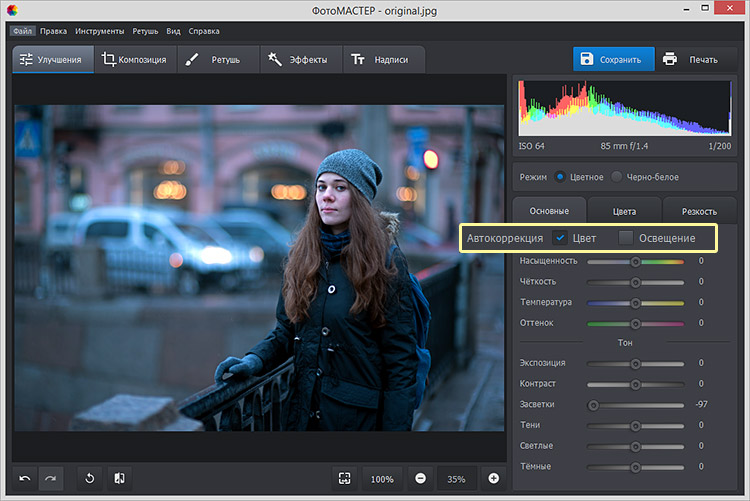
Если вы хотите сказочных преображений и художественных стилизаций, вам придётся по душе коллекция эффектов и фильтров. Готовые настройки позволят мгновенно улучшить качество фотографии, сымитировать старую плёнку или просто выразительно тонировать снимок. Пробуйте разные варианты!

Профессиональная цветокоррекция на страже качественных фото
Предпочитаете более точную и детальную настройку? Воспользуйтесь инструментами коррекции тона. С их помощью вы комплексно обработаете снимок: выправите экспозицию, добавьте больше насыщенных и контрастных оттенков, устраните засветки и слишком глубокие тени. Принцип работы с инструментами предельно прост – меняйте положение бегунка на шкале и наблюдайте за изменениями.
Для ФотоМАСТЕРА нет безнадёжных фотографий! Любой снимок вы без труда реабилитируете – нужно лишь подобрать верное сочетание настроек.
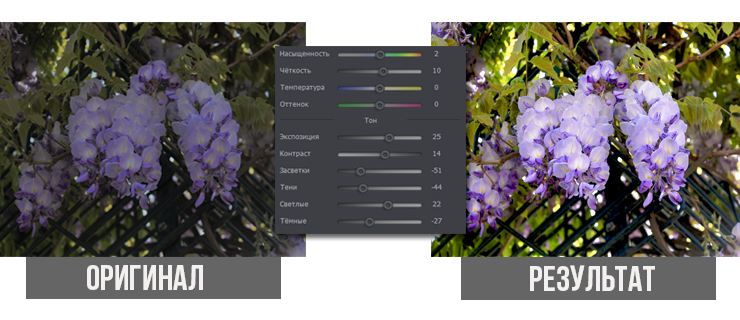
Программа для улучшения фото гарантирует полный контроль над цветом. Добавьте в кадр яркий акцент или, наоборот, приглушите чересчур кричащий оттенок. ФотоМАСТЕР позволит работать с конкретным тоном, не затрагивая остальные. Сделайте траву на фото сочно-зеленой, а небо окрасьте в глубокий синий. Для этого достаточно выбрать нужный оттенок и настроить его параметры по вкусу. Более того, в ФотоМАСТЕРЕ вы сможете изменить цвет предмета без масок и дополнительных слоев.

Для серьёзных экспериментов с цветом воспользуйтесь опцией Тонирование. Этот инструмент позволит выровнять общий тон изображения и добавить ему неповторимой выразительности. Придайте снимку загадочной атмосферности, окрасив его в холодные тона, или добавьте солнечного свечения, тонировав фото в тёплых оттенках. Для этого достаточно выбрать цвет из палитры, подобрать стиль смешивания и отрегулировать интенсивность эффекта.
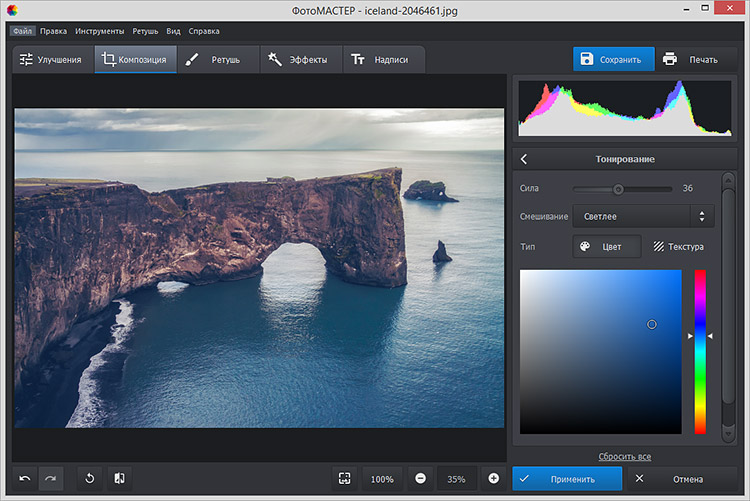
Пробуя разные сочетания параметров, вы сможете создавать своими руками фильтры и оригинальные стилизации. Подключайте текстуры из коллекции, чтобы сымитировать пленочные фотографии или добавить в кадр уютную засветку или эффект боке.
Безупречная композиция в каждом кадре
Если в кадр случайно попал лишний объект или общая композиция оставляет желать лучшего – ФотоМАСТЕР исправит ошибки в один счет. Воспользуйтесь удобными инструментами кадрирования и коррекции.
Простое и удобное кадрирование
Уберите всё ненужное из кадра в пару кликов мыши. Выберите готовые пропорции или обозначьте область обрезки своими руками.
Сетка позволит объективно оценить пространство кадра и решить, где смысловой центр будет смотреться наиболее выигрышно.
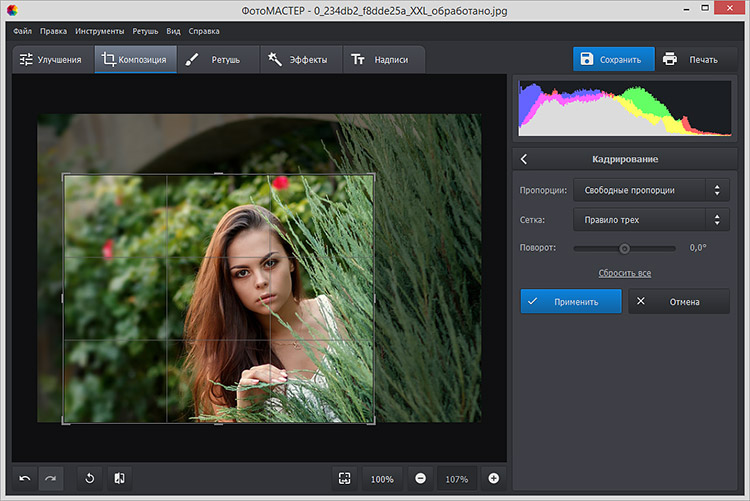
Исправление геометрических искажений
Заваленный горизонт и дисторсия больше не испортят ваши фото! Избавьтесь от любых, даже самых серьёзных искажений перспективы простым поворотом снимка под нужным углом.
При необходимости вы сможете также отразить фото по горизонтали или вертикали одним нажатием кнопки.
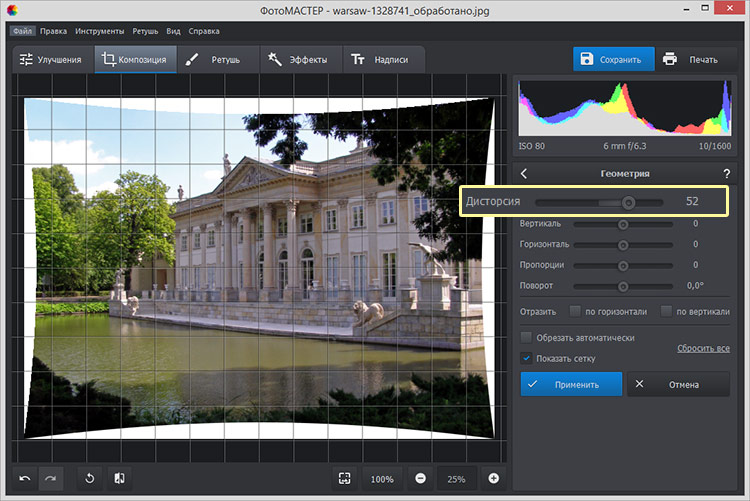
Настройка виньетирования
Добавьте снимкам выразительности, оформив края с помощью виньетки. Передвигая ползунок на шкале настройки, вы в считанные секунды осветлите или затемните периферию кадра, оставив акцент на самом важном объекте.
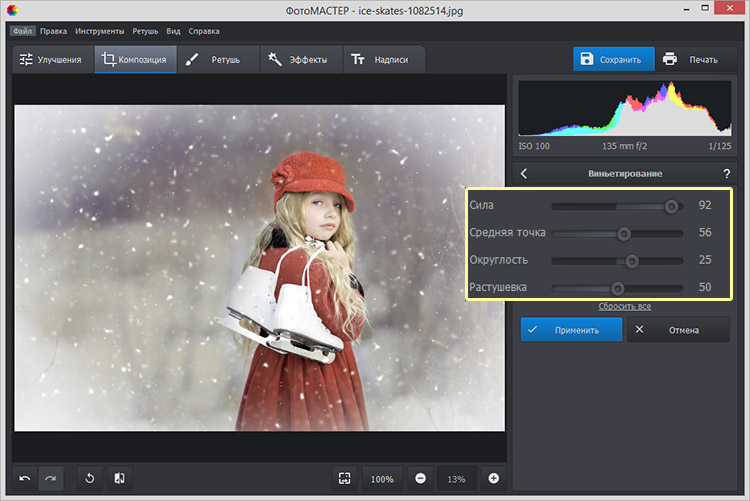
Волшебная ретушь и портреты с глянцевой обложки
В том, чтобы выглядеть на снимках не хуже моделей с обложки, нет большого секрета. Достаточно лишь скачать программу коррекции фотографий – и вы будете так же неотразимы. При этом вам не придётся тратить много сил и времени на ретушь – восстанавливающая кисть замаскирует все недостатки в одно нажатие.
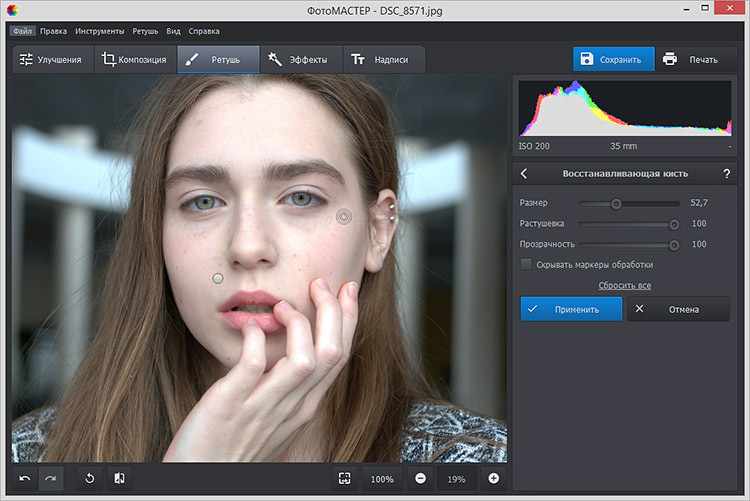
Придайте коже здоровое свечение, подкрасьте губы и сделайте выразительнее взгляд, устраните последствия недосыпов и разгладьте морщинки. Довести фото до совершенства за пару минут поможет корректор. Проведите кистью по нужной области и настройте параметры – изменения затронут исключительно выделенный участок.
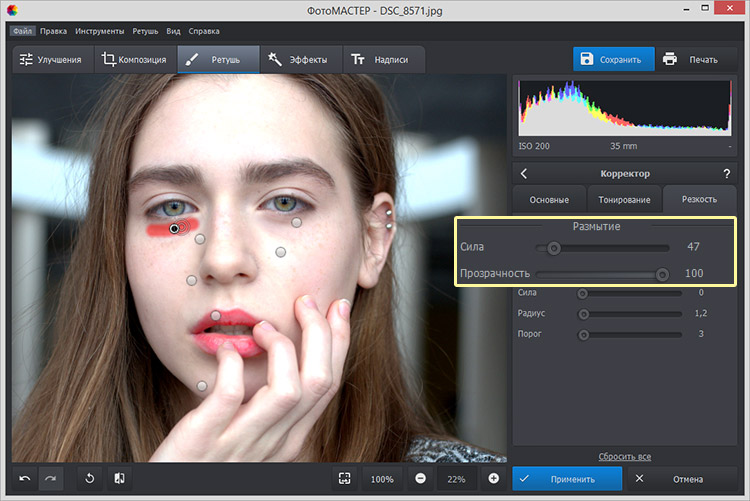
Впечатляющий и профессиональный результат – на лицо!


Если вы нуждаетесь в простом и функциональном фоторедакторе, доверьте свои снимки ФотоМАСТЕРУ. Эта программа позволит изменить любое фото в считанные минуты. Удаляйте мелкие недостатки и серьёзные искажения одинаково легко. Скачайте программу и оцените все её возможности прямо сейчас!

